Ai nevoie să transformi un fișier MOV în MP4?
Dacă folosești un dispozitiv Apple, probabil cunoști formatul MOV. Apple a introdus MOV ca format specific playerului QuickTime. Deși acest format poate rula și pe alte playere, MP4 rămâne dominant. Pentru a asigura compatibilitatea, este adesea necesară conversia fișierelor MOV în MP4.
În plus, formatul MOV are o rată de eroare ușor mai ridicată comparativ cu MP4. De aceea, conversia în MP4 devine o necesitate. Mai jos, găsești câteva instrumente utile pentru a efectua această conversie.
WinX HD Video Converter Deluxe
WinX HD Video Converter Deluxe este un convertor MOV în MP4 intuitiv, optimizat pentru Windows. Ai multe fișiere MOV? Nu-ți face griji, WinX Video Converter permite conversia în masă, fără pierderi de calitate. Un aspect notabil este viteza sa impresionantă, datorată tehnologiei unice de accelerare GPU.
- Descarcă și instalează WinX HD Video Converter Deluxe.
- Încarcă unul sau mai multe videoclipuri MOV.
- Alege formatul MP4 din fereastra care apare.
- Apasă butonul „RUN” pentru a începe conversia.
WinX HD Video Converter Deluxe este destinat utilizatorilor Windows. Dacă ai un Mac, poți încerca MacX Video Converte Pro.
HitPaw Video Converter
HitPaw Video Converter se remarcă ca un convertor video performant. Poți transforma videoclipuri MOV în MP4 individual sau în lot, la o viteză de până la 60 de ori mai mare, în doar 3 pași. Acesta beneficiază de accelerare GPU și procesor, optimizând astfel viteza conversiei. În plus, HitPaw Video Converter suportă și alte formate video/audio.
Aplicația oferă peste 1000 de formate video/audio, acoperind majoritatea nevoilor. Dacă vrei să descarci conținut de pe rețele sociale sau site-uri web, HitPaw Video Converter te ajută printr-un simplu click, fiind compatibil cu peste 10.000 de platforme.
Iată cum să convertești MOV în MP4 cu HitPaw Video Converter:
- Accesează site-ul oficial HitPaw Video Converter, descarcă și instalează aplicația.
- Adaugă sau trage fișierele MOV în interfața programului.
- Alege „formatul de ieșire” și apasă butonul „Convertire”.
- În câteva secunde, vei avea fișierele MOV convertite în MP4.
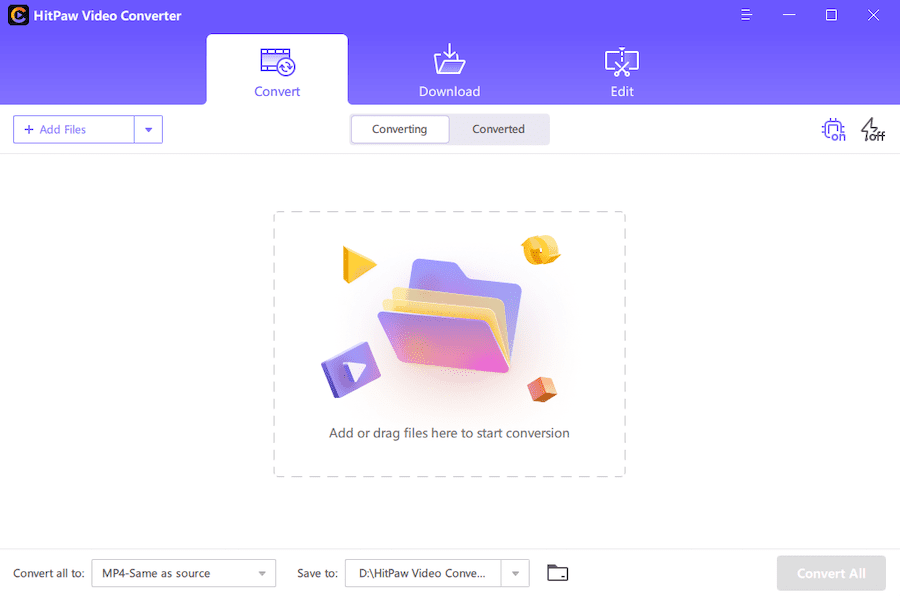
Win Video Converter
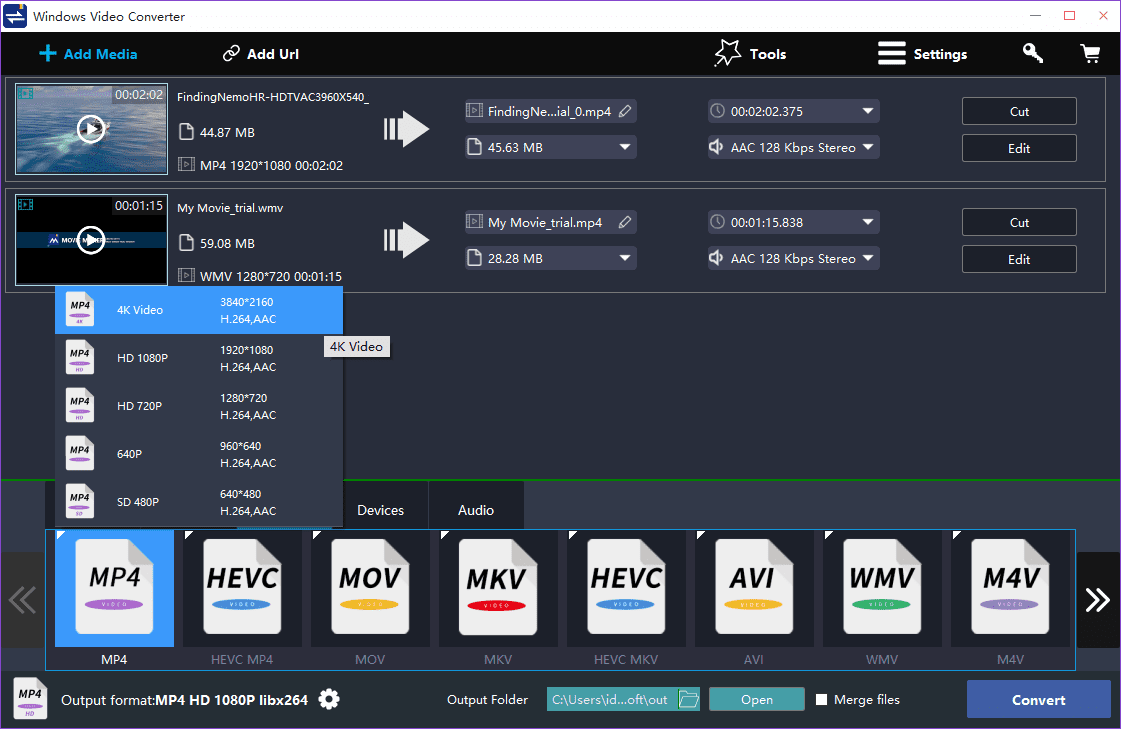
Win Video Converter este un software care gestionează peste 1000 de formate audio sau video. Acesta permite decuparea, unirea, tăierea și rotirea fișierelor, adăugarea de subtitrări, efecte și text. Conversia fișierelor este simplă:
- Descarcă și instalează programul.
- Încarcă fișierul dorit.
- Alege formatul de conversie.
- Programul va finaliza procesul.
- Opțional, poți adăuga efecte, text sau elemente vizuale.
- Descarcă fișierul în format MP4.
FonePaw Video Converter Ultimate
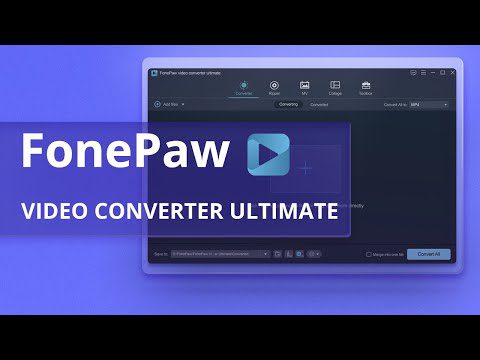
FonePaw Video Converter Ultimate se prezintă ca un convertor video MOV în MP4 rapid și de înaltă calitate. Cu FonePaw, poți transforma peste 300 de formate video sau audio, beneficiind de tehnologia avansată de conversie HD. Interfața sa intuitivă face utilizarea accesibilă chiar și pentru începători.
- Descarcă și instalează aplicația.
- Încarcă fișierul MOV pe care dorești să-l transformi.
- Convertește fișierul în MP4.
- Descarcă rezultatul final.
Software-ul NCH Prism Video Converter
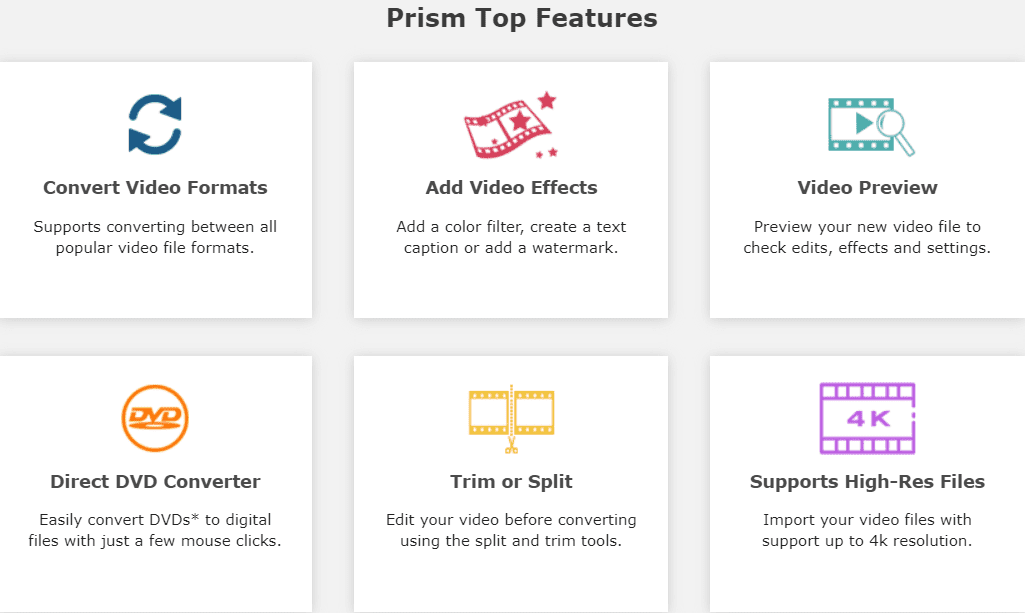
Acest software poate converti MP4, AVI, FLV, MPEG, MOV, WMV și alte formate video. Prismă este un instrument complet și stabil, a cărui utilizare implică următorii pași:
- Descarcă și instalează software-ul pe Windows sau macOS X.
- Alege fișierul pe care dorești să-l convertești.
- Selectează formatul de conversie dorit.
- Apasă butonul de convertire.
- Descarcă fișierul convertit.
Pinnacle Studio
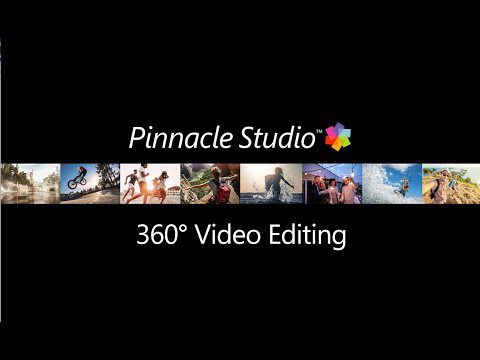
Dacă ai nevoie de conversie MOV în MP4, Pinnacle Studio este o opțiune excelentă. Similar altor instrumente, acesta permite încărcarea fișierelor M4V, MP4 și MOV, permițând exportul în diverse formate.
- Descarcă și instalează Pinnacle Studio pe computer.
- Încarcă videoclipul, editează-l dacă este necesar (adaugă tranziții, text, efecte etc.).
- Transformă fișierul în formatul dorit.
- Pornește exportul și descarcă videoclipul final.
Bandicut
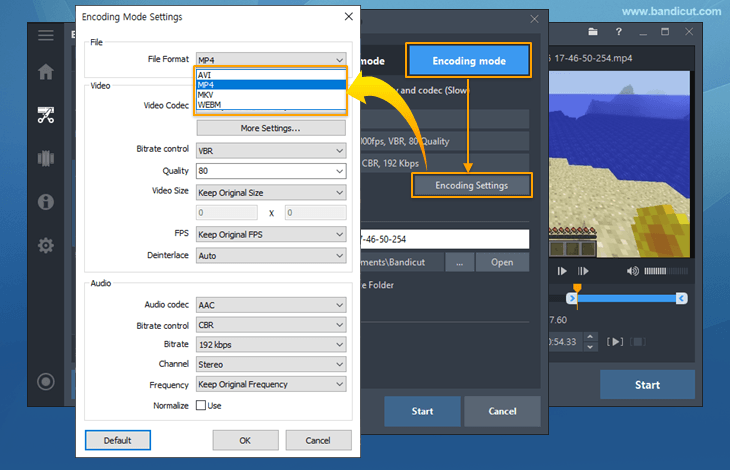
Bandicut este un software popular pentru conversia facilă a fișierelor MOV în MP4, datorită interfeței sale intuitive. Compatibil cu Windows și Mac, este frecvent utilizat pentru iPad, iPhone, QuickTime etc. Pentru a converti MOV în MP4, urmează acești pași:
- Descarcă și instalează versiunea gratuită Bandicut.
- Importă fișierul MOV în program.
- Alege porțiunea din videoclip pe care dorești să o convertești.
- Apasă pe „Setări codare” și selectează MP4.
- Apasă „Start” pentru a începe conversia.
Adobe Spark
Adobe este recunoscut pentru software-ul de top pentru grafică, design și editare video. Adobe Spark oferă conversia gratuită și simplă a fișierelor MOV în MP4, fiind un instrument ușor de utilizat și care permite descărcarea instantanee a fișierului final.
- Încarcă fișierul MOV de pe computer.
- Convertește fișierul în MP4.
- Opțional, dezactivează, decupează sau editează videoclipul.
- Descarcă fișierul.
Movavi Video Converter
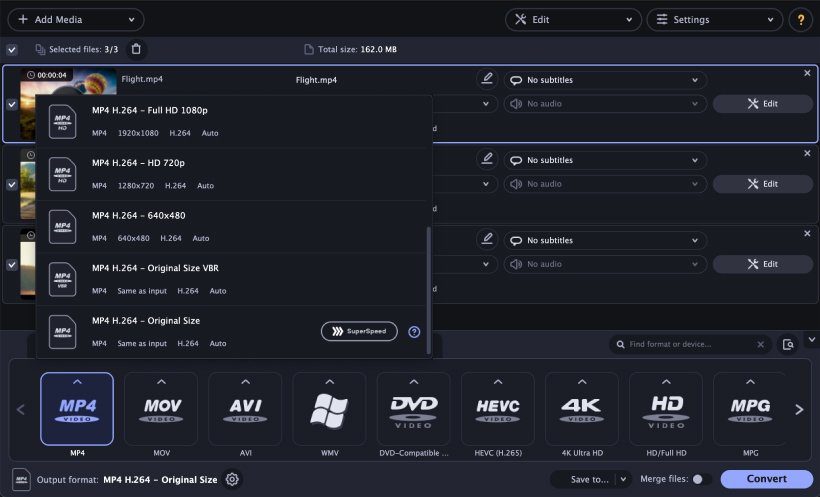
Movavi Video Converter 2022 este un convertor video complex, disponibil pentru Windows, care suportă peste 180 de formate, adăugarea de subtitrări, îmbinarea sau tăierea videoclipurilor, dar și comprimarea lor.
- Adaugă fișiere media online.
- Alege formatul de ieșire MP4.
- Apasă butonul de convertire.
- Descarcă fișierul.
CloudConvert
CloudConvert este o altă platformă online excelentă pentru conversia MOV în MP4. Suportă WEBM, MP4 și AVI, permițând controlul calității, rezoluției și dimensiunii video.
- Încarcă fișierul prin URL, computer, OneDrive, Google Drive sau Dropbox.
- Editează setările: rezoluție, codec video, raport aspect, rata biți audio etc.
- Decupează videoclipul și editează setările de subtitrări.
- Începe conversia.
- Descarcă fișierul.
Freemake Video Converter
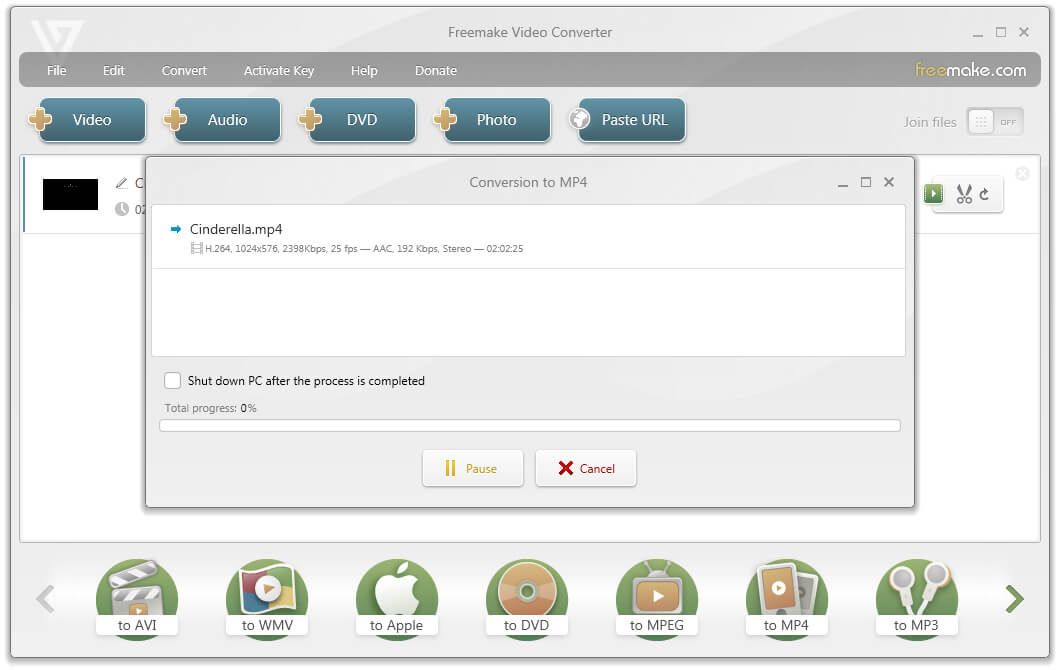
Freemake facilitează conversia videoclipurilor QuickTime în MP4, păstrând calitatea inițială. Poți comprima fișiere de orice dimensiune în câteva click-uri.
- Descarcă programul.
- Încarcă fișierul MOV.
- Selectează formatul de conversie MP4.
- Configurează parametrii.
- Convertește fișierul.
- Descarcă rezultatul.
Video2Edit
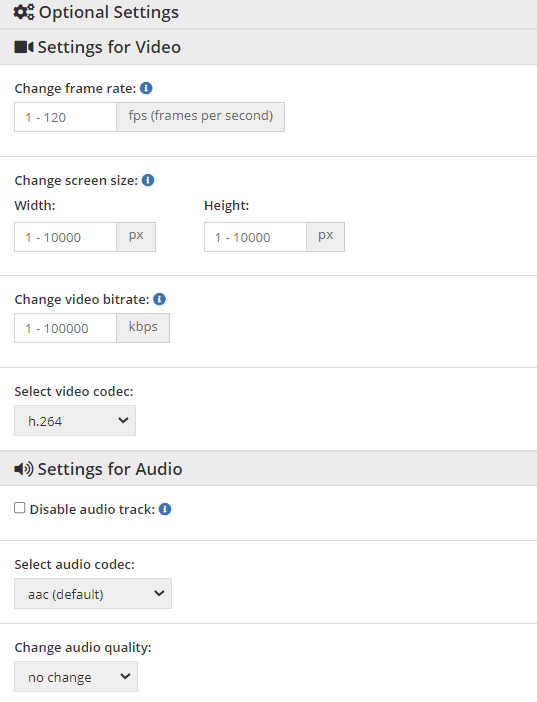
Video2Edit oferă o altă soluție online pentru conversia Apple QuickTime în MP4. Un avantaj este simplitatea procesului de conversie, realizabil în câteva click-uri.
- Trage și plasează fișierul MOV sau încarcă-l prin Dropbox, URL sau Google Drive.
- Configurează setările video opționale.
- Convertește în MP4.
- Descarcă fișierul.
Concluzie 👈
În procesul de conversie MOV în MP4, fiabilitatea este esențială. Prin urmare, alege instrumente sigure, care pot transforma și descărca fișierele fără a compromite calitatea. Selectează soluția ideală și începe conversia MOV în MP4.
Pentru mai multe informații despre conversie, explorează și opțiunile pentru a transforma MP4 în MP3.
Ți-a plăcut articolul? Distribuie-l și altora!